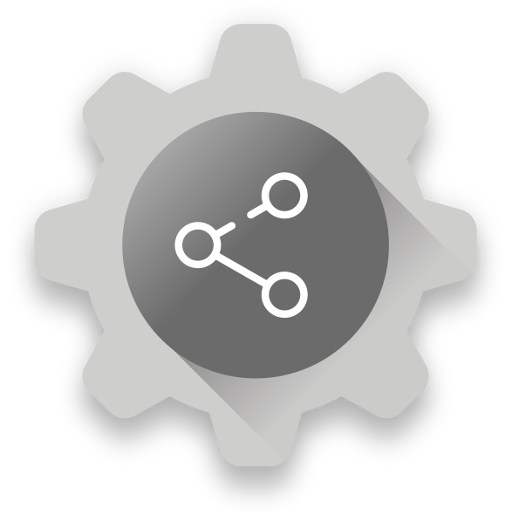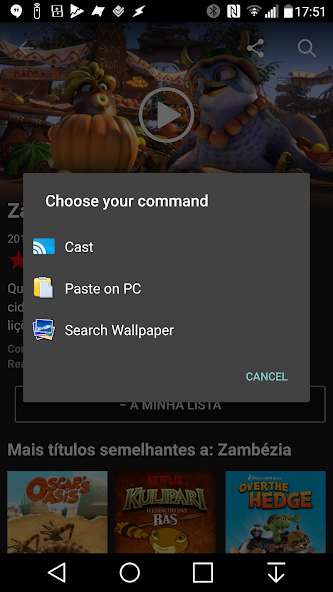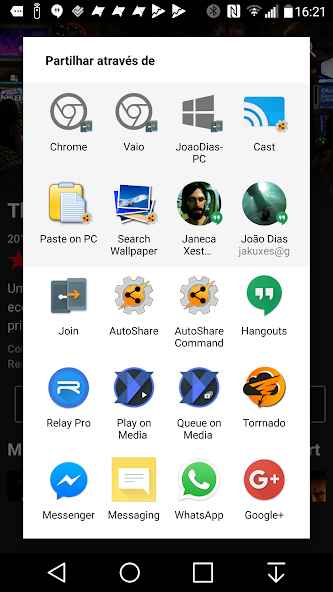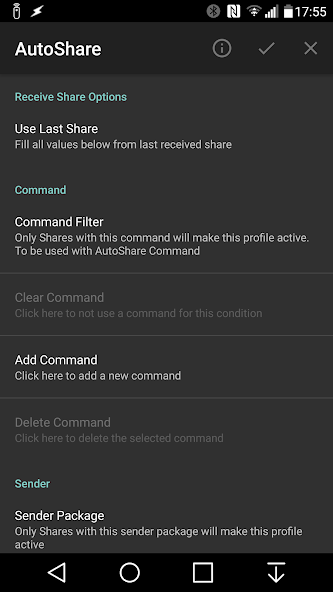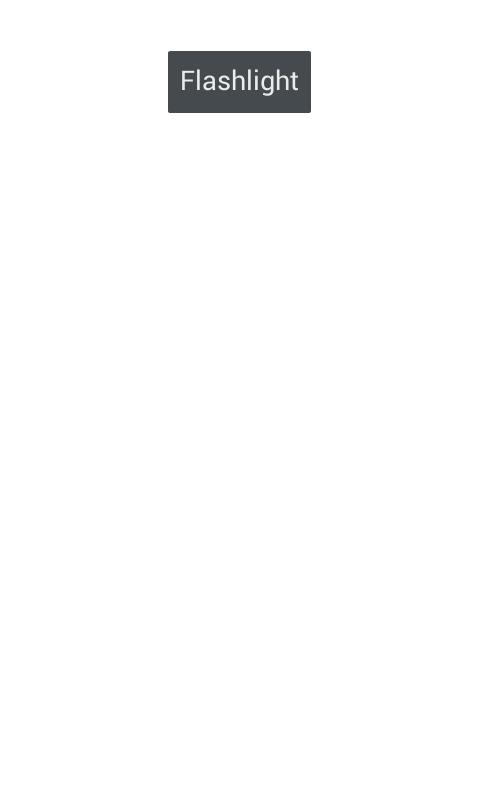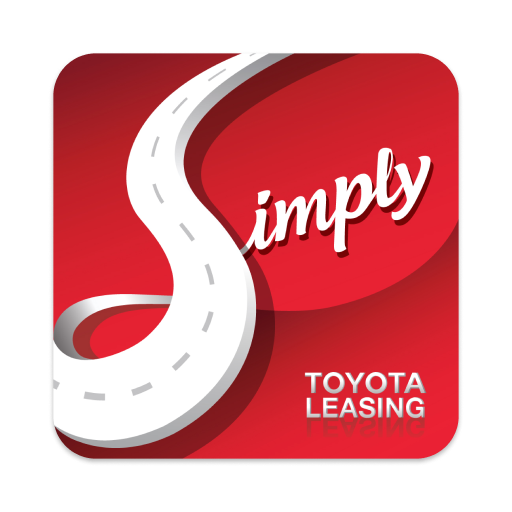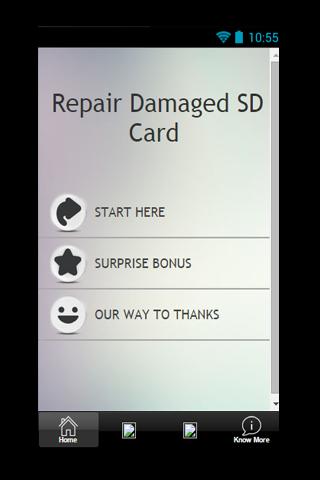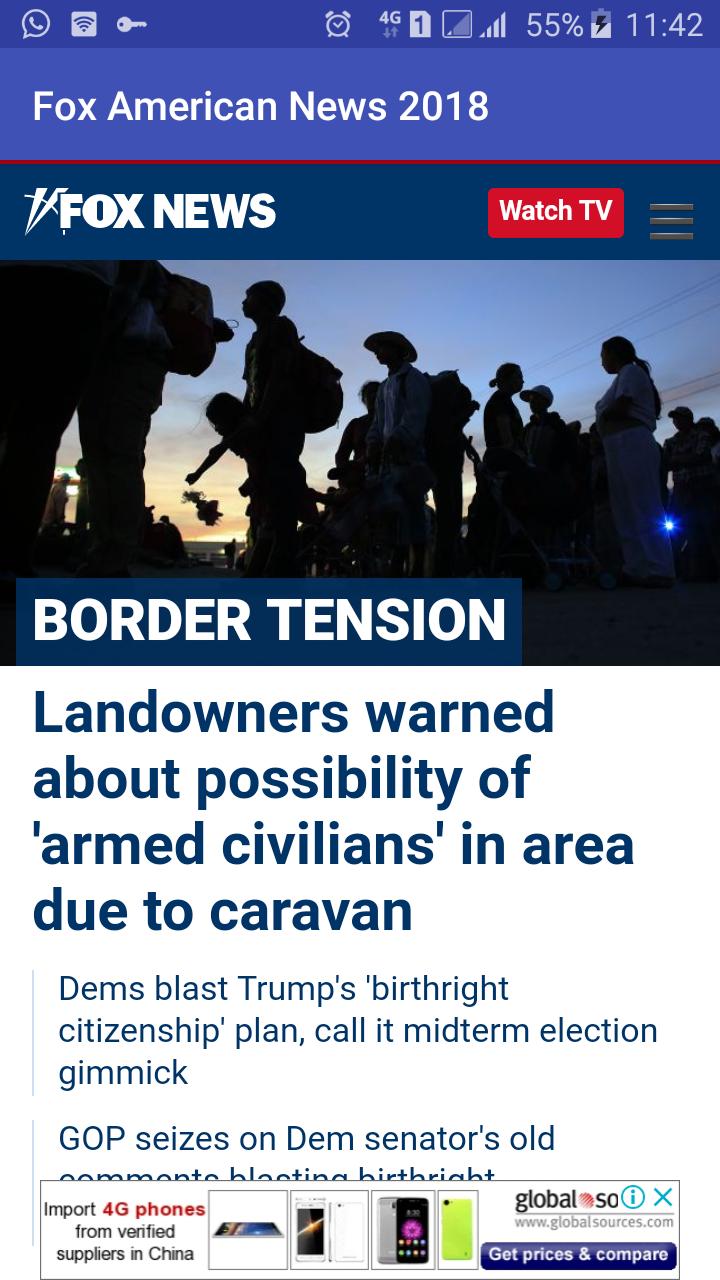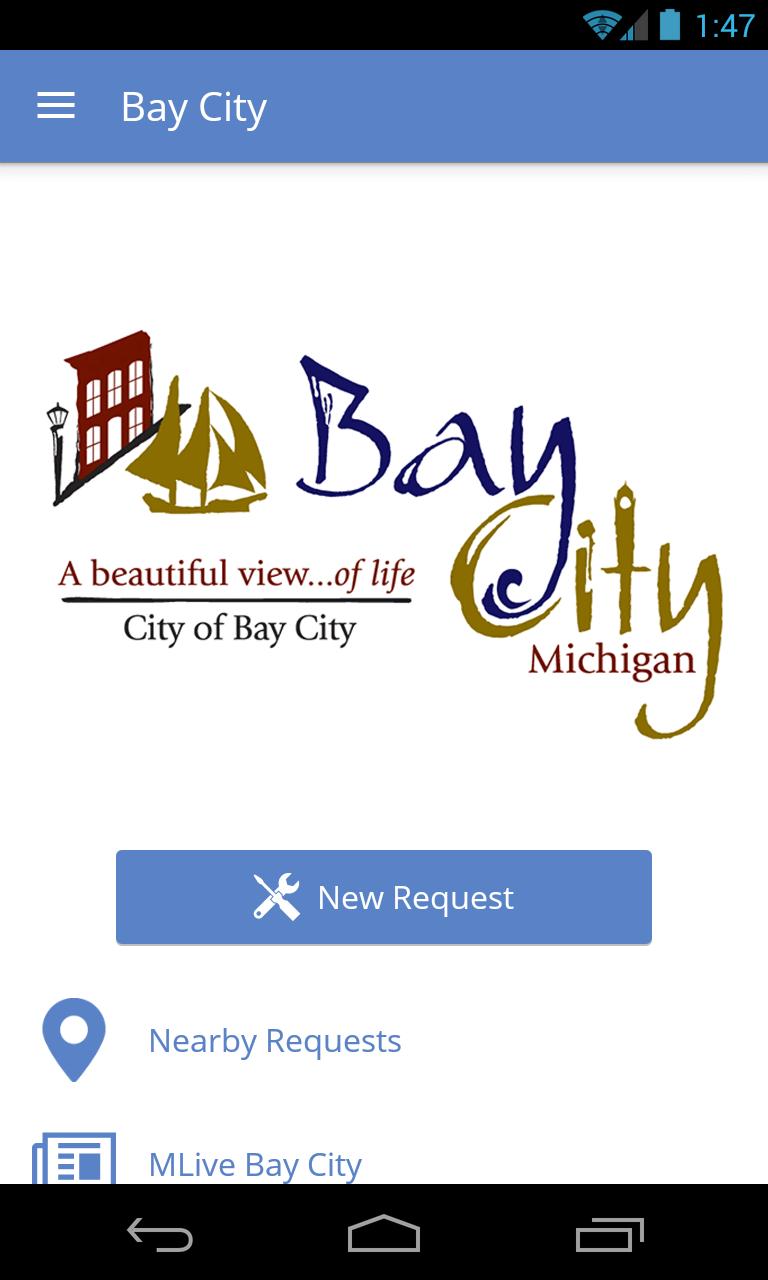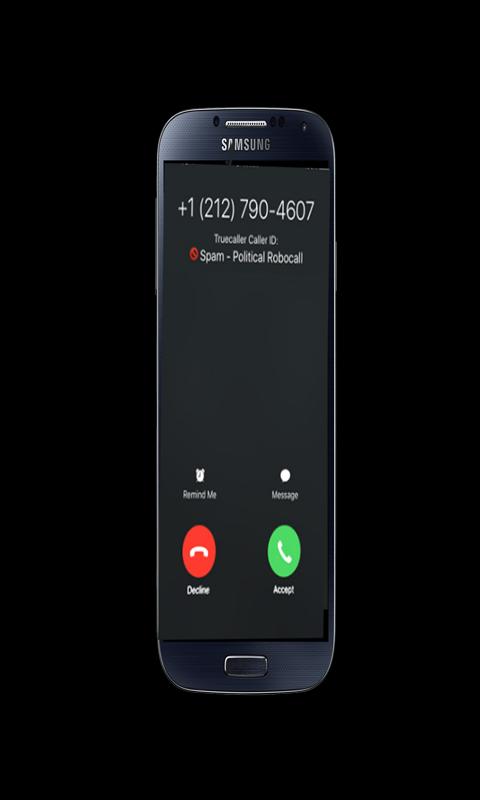AutoShare -
在Tasker中执行不断增长的操作列表并接收来自其他应用程序的共享
使用AutoShare将 Tasker 支持添加到任何应用程序!在越来越多的具有AutoShare意图的应用程序上执行任何操作:http://goo.gl/r1ibqy。您还可以从常规 Android 共享菜单共享到 AutoShare,并将共享信息获取到 Tasker。
只需使用常规的 Android 共享菜单,然后从列表中选择AutoShare ,主题、文本或文件就会发送到 Tasker,您可以在其中执行您想要的操作!在相应的输入任务上,您有多个可用变量:
- %assender (包含发送者应用程序的包名称;共享到AutoShare的应用程序)
- %assubject(包含分享的主题)
- %astext(包含共享文本)
- %asfile1、%asfile2、%asfile3 等(包含共享文件的路径;可以在任务程序中作为名为 %asfile 的数组进行访问)
借助AutoShare命令功能,您可以轻松告诉 Tasker 您想对共享内容执行什么操作。例如,在配置文件和相应任务中使用“复制”命令,将 %astext 复制到剪贴板。然后使用AutoShare命令进行共享,并从下拉列表中选择“复制”,您共享的任何内容都将出现在设备的剪贴板上
您还可以使用AutoShare从 Tasker 中创建 Android 共享菜单,并使用您选择的主题、文本和图像。
- 拦截与其他应用程序的共享并在 Tasker 中复制它们,您可以在其中随意调整它们或使用 Tasker 变量使它们动态化。观看此视频以完全理解它:http://youtu.be/4QPi56Brqsg
使用示例(所有这些命令都是自由格式的;您可以自由地提出您想要的任何命令):
- 共享到剪贴板:立即将任何可共享文本复制到手机的剪贴板
-同时分享到多个社交网络:使用“社交”命令分享到 AutoShare,在 Tasker 中弹出一个窗口以输入您的个人评论,然后使用 AutoRemote (http://goo.gl/uJSce) 将其发送到 Zapier,然后立即将其发送到 Zapier将其发布到 Facebook、Twitter 等! :)
- 将网址添加到在家阅读列表:使用“readathome”命令共享网址,并在您回到家时通过手机甚至使用 AutoRemote 在计算机上打开这些网址 (http://goo.gl/uJSce)
- 在将文本共享到其他服务之前以您喜欢的方式更改文本:使用“更改”命令共享任何内容,并修剪文本,或者以您喜欢的任何方式更改文本并通过 AutoShare 与其他应用程序重新共享
- 为您的独立应用程序添加共享发送和接收功能
- 将项目添加到您的待办事项列表:使用“todo”命令共享任何文本并将其添加到 Tasker 中的列表中
- 在家时分享:想记得回家时分享那张特别的照片吗?只需设置连接到AutoShare任务的 Wifi 连接配置文件,当您回到家时,系统就会提醒您立即共享照片
注意:Lite 版本仅限于接收和共享文本字段。您可以在应用程序内购买完整版本。